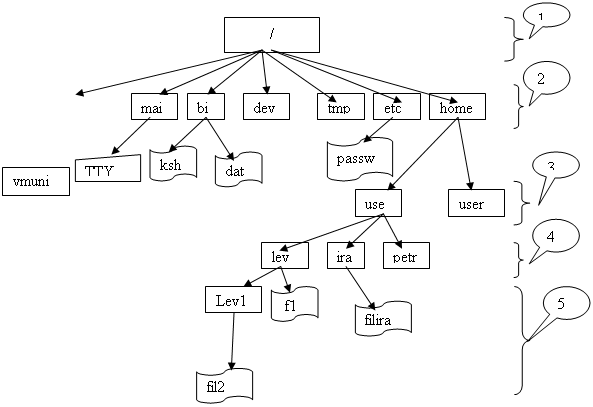|
Рефератырусскому языку полиграфия хозяйство |
Учебное пособие: Оперциаонные системы ASP Linux и Windows4) Найдите на диске все графические файлы. Где они размещены? Для поиска надо задать маску файлов. В маске разрешено использование символов «*» (заменяет любую последовательность символов) и «?» (заменяет один символ). Кроме маски обязательным является указание каталога, в котором будет произведен поиск файлов. Для поиска не только в указанном каталоге, но и во всех его подкаталогах, следует поставить галочку «Включая подкаталоги». Что бы произвести поиск во всем файловом пространстве надо указать «file:/» в качестве значения «Искать в…» и поставить галочку поиска в подкаталогах. В этом случае поиск пройдет не только по жестким дискам, но и по всем сменным. 5) Найдите файлы, которые были созданы на прошлой неделе. 6) Найдите файлы созданные в промежутке между текущей и прошедшей неделей. 7) Осуществите поиск файла на диске с учетом регистра букв. 8) Найдите файлы, размер которых не превышает 10 Кб, а так же файлы, размер которых составляет 1 Мб. Откройте найденный файлы для просмотра. 9) Завершите сеанс работы. Контрольные вопросы:1. Дайте определение понятию операционная система. Какие операционные системы Вы знаете? 2. Объясните понятия многозадачности и многопользовательскости. 3. Какие характеристики операционной системы (ОС) Linux вы знаете? 4. Что такое дистрибутив ОС? Какие дистрибутивы Linux Вы знаете? 5. Что означает понятие графический интерфейс? Какой графический интерфейс используется в Linux. 6. Какие графические среды Linux Вы знаете? 7. Опишите внешний вид графической среды KDE. В чем отличие графической оболочки OC Windows от среды KDE? 8. Опишите состав и структуру главного меню KDE. Какие утилиты, графические и текстовые программы входят в поставку КDE? 9. Что означает понятие ярлык? Как создать ярлык на рабочем столе? 10. Как осуществлять добавление и удаление панелей задач на рабочем столе? 11. Опишите способы создания папки? 12. Какие стандартные редакторы, позволяют создать текстовый документ? 13. Какова максимальная длина имени файла или папки в Linux? 14. Расскажите о способах открытия документов? 15. Как отобразить панель инструментов в окне программы Konqueor? 16. Опишите пиктограммы на панели инструментов программы Konqueor? 17. Какая информация отображается в строке состояния программы Konqueor? 18. Как определить размер папки в килобайтах? 19. С помощью какой клавиши можно перейти в «Родительскую папку»? 20. Как можно вызвать окно свойств объекта? 21. Способы упорядочения файлов в окне папки программы Konqueor? 22. Способы расположения и изменения размера значков файлов в окне папки? 23. Как установить автоматическое выравнивание значков файлов в программе Konqueor? 24. Как можно отменить последнюю выполненную команду? 25. Как переименовать файл или папку? 26. Как установить атрибуты файла? 27. Как скопировать файл из одной папки в другую? 28. Как переместить файл из одной папки в другую? 29. Как выделить в папке группу файлов, расположенных не подряд? 30. Как выделить сразу все объекты в папке? 31. Как снять выделение с одного или нескольких файлов, не отменяя выделение остальных? 32. Для чего используется команда Обновить в программе Konqueor? 33. Опишите способы удаления файлов и папок? 34. Опишите параметры настройки корзины? 35. Как найти файл на диске по его имени? 36. Объясните, для чего при поиске файла используются символы звездочка «*» и знак вопроса «?»? 37. Как найти файлы по дате создания? 38. Как восстановить удаленный файл? 39. В каком случае восстановление удаленных файлов невозможно? 40. В чем отличие ярлыка от пиктограммы? 41. Опишите способы создания ярлыка? 42. Как изменить значок ярлыка? Раздел 2. Работа с терминалом ASP Linux Тема 2.1. Работа с файлами и папками ASP LinuxРабота с системой Linux в текстовом режиме, т.е. с консоли или терминала, позволяет быстрее и удобнее выполнить многие действия в системе, по сравнению с графическим режимом. Даже находясь в графическом режиме, часто быстрее открыть окно эмулятора терминала, и выполнять необходимые действия в нем. Поскольку Linux — это многозадачная ОС, уже в текстовом режиме обеспечивается возможность работы в нескольких окнах. А для редактирования простого текста или html-файла вовсе не обязательно запускать достаточно тяжеловесную и медленную графическую оболочку. Взаимодействие с пользователем организует специальная программа. Существует два вида таких программ — оболочка, или shell, для работы в текстовом режиме (интерфейс командной строки) и графический интерфейс пользователя GUI (Graphical User Interface), организующий взаимодействие с пользователем в графическом режиме. Выполнение команд в shellОдна из основных функций оболочки состоит в том, чтобы организовать исполнение команд пользователя, вводимых им в командной строке. Формат команд в ОС LINUX следующий: имя команды [аргументы] [параметры] [метасимволы]. Имя команды может содержать любое допустимое имя файла; аргументы - одна или несколько букв со знаком минус (-); параметры - передаваемые значения для обработки; метасимволы интерпретируются как специальные операции. Оболочка должна найти код команды, загрузить его в память, передать команде аргументы, заданные в командной строке, а после завершения выполнения соответствующего процесса передать каким-то образом пользователю или другому процессу результаты выполнения данной команды. На первом этапе осуществляется поиск кода команды. Команды бывают встроенные (те, код которых включен в код самой оболочки) и внешние (код которых расположен в отдельном файле на диске). Для поиска внешней команды пользователь, должен указать оболочке полный путь до соответствующего файла. Однако оболочка может находить внешние команды в каталогах, которые перечислены в специально заданных "путях поиска". Только если она не находит нужных файлов в таких каталогах, она решает, что пользователь ошибся при вводе имени команды. Для организации задания команд в командной строке оболочка предоставляет пользователю два специальных оператора: ; и &. 1) Оператор ;Хотя чаще всего пользователь задает команды в командной строке по одной, имеется возможность задать в одной строке несколько команд, которые будут выполнены последовательно, одна за другой. Для этого используется специальный символ -оператор ;. Если не поставить этот разделитель команд, то последующая команда может быть воспринята как аргумент предыдущей. Таким образом, если написать в командной строке что-то вроде: [user]$ command1 ; command2 то оболочка вначале запустит на выполнение команду command1, дождется, пока ее выполнение завершится, после чего запустит command2, дождется ее завершения, после чего снова выведет приглашение командной строки, ожидая следующих действий пользователя. 2) Оператор &Оператор & используется для того, чтобы организовать исполнение команд в фоновом режиме. Если поставить значок & после команды, то оболочка вернет управление пользователю сразу после запуска команды, не дожидаясь, пока выполнение команды завершится. Например, если задать в командной строке "command1 & command2 &", то оболочка запустит команду command1, сразу же затем команду command2, и затем немедленно вернет управление пользователю. 2.1.1. Команды работы с каталогамиПонятие файлаФайл - единица информации, поименованный набор логически связанных данных (таблицы, программа, текст и пр.) Обращение к файлу по его уникальному имени (собственное имя файла), структура имени: имя-файла[.тип] Возможные расширения (типы) для текстовых файлов: txt, doc; графических файлов: bmp, jpg и т.д. В UNIX расширения имен, определяющие тип файла, не обязательны. Все файлы имеют собственные описатели (дескрипторы) и хранятся во внешней памяти. Физические адреса файлов на внешней памяти концентрируются в специальных файлах - каталогах. Структура системы каталогов LinuxСтроится в иерархической системе внешней памяти на блочных устройствах. Рис. 2.1.1. Структура системных каталогов Linux На рисунке 2.1.1. представлены следующие группы каталогов: 1 – коренной каталог системы (строится при инсталляции ОС) 2 – системные каталоги (инсталляция) 3 – каталоги группы пользователей (определяет администратор) 4 – головные (личные) каталоги пользователей (строятся при авторизации - HOME-каталоги) 5 – рабочие каталоги и файлы пользователей Некоторые системные каталоги: vmunix - ядро ОС; bin - утилиты оболочки; dev - файлы устройств; tmp - адреса рабочих пространств памяти пользователей, выделяемых супервизором памяти ОС по запросам системных вызовов из программ пользователей; etc - файлы администратора; mnt - каталог монтирования новых файловых систем; home - данные головных каталогов всех пользователей системы. В UNIX как и в DOS используется простой способ описания пути к файлу в иерархической системе каталогов - полное маршрутное имя файла (абсолютное маршрутное): $ cat /home/user/lev/f1 относительные маршрутные имена файлов: - от головного каталога группы пользователей - user/lev/f1 - от головного (личного) каталога пользователя - f1 или lev/f1 - от текущего (рабочего в данный момент) каталога, - " . " - системное имя текущего каталога (скрытый файл) - " .. " - системное имя вышележащего каталога (скрытый файл). Основные команды работы с каталогамиman название_команды - вызов электронного справочника об указанной команде. Например: man exit – выведет справку по команде exit. Выход из справочника - нажатие клавиши Q. Команда man man сообщает информацию о том, как пользоваться справочником. Помимо справочника можно воспользоваться командой help. Для этого нужно набрать: команда --help Например: exit --help – выведет справку по команде exit. cd имя_директории- смена текущего каталога. В качестве имени директории можно указывать элементы "." и "..".mkdir имя_директории - создание каталога. Вновь созданный каталог не содержит элементов, за исключением "." (ссылка на текущий каталог) и ".." (ссылка на вышележащий каталог).rmdir имя_директории - удаление каталога.ls [-alrstu] [namedir] - вывод содержимого каталога; если в качестве namedir указано имя файла, то выдается вся информация об этом файле. Если аргумент не указан, выдается содержимое текущего каталога. Значения некоторых аргументов: - l - список включает всю информацию о файлах; - F - добавление к имени каталога символа / и символа * к имени файла, для которых разрешено выполнение; - a - в список включаются все файлы, в том числе и те, которые начинаются с точки; - i - указать идентификационный номер каждого файла; - R - рекурсивный вывод содержимого подкаталогов заданного каталога. find список_каталогов условия_поиска -определение полных имен файлов в поддереве каталогов, удовлетворяющих заданным условиям поиска. В команде может быть задано до 18 условий_поиска. Необходимые комбинации условий объединяются в булевское выражение с помощью элементарных логических операций ('элементарных логических функций). Таким образом формируется логическая функция, принимающая истинное значение если значения всех её составляющих истины. На экран выводятся полные маршрутные имена файлов, свойства которых обеспечивают истинность этой функции. Элементарные логические функции: ! <условие> отрицание условия; <пробел> соответствует операции "И"; -o операция "ИЛИ"; \( выражение \) булевское выражение в скобках. При описании команды используются обозначения: n положительное десятичное число; -n любое положительное десятичное число, строго меньшее n; +n любое положительное десятичное число, строго большее n. Условия задаются следующими опциями: -name'имя_файла' истинно для файлов с указанным именем. -perm <8-ричный_код> истинно для файлов с указанным кодом прав доступа. -type f истинно для файлов указанного типа. -links n истинно для файлов с числом ссылок n. -user <имя_пользователя> истинно для файлов, принадлежащих данному пользователю. -size n[c] истинно для файлов с длиной n (число блоков) или с – в символах (байтах). -exec <команда> {} \; истинно, если команда возвращает нулевой код завершения (true), т.е. опция выполняет <команда> для каждого найденного файла. Все аргументы команды find разделяются пробелами. Примеры использования команды find: 1) команда выводит на экран список файлов с именами fil или файлов у которых имя владельца petr: find / --name “fil.*” –o –user petr –exec cat {} \; 2) поиск файлов, не являющихся директориями в текущем каталоге и его подкаталогах: find * !-type d 3) команда осуществит поиск в корневом каталоге всех директорий, на которые существуют более трех жестких ссылок: find / -type d -links +3 grep [-ключи] 'шаблон' <список_файлов> - поиск в файлах из списка_файлов строк, содержащих указанный шаблон (подстрока символов). Ключи определяют режимы поиска и вывода: -c выводятся имена всех просмотренных файлов и количество найденных строк, содержащих шаблон; -n перед каждой строкой выводится ее относительный номер в файле и сама строка; -i игнорируются регистры; -l выводятся только имена файлов, содержащие найденные строки и др. Например: grep -c 'aaa' * ”””””””” f.1: 10 f.2: 3 f.3: 1 ”””””””” В рассмотренном примере выводятся все имена файлов текущего каталога, содержащих подстроку aaa и количество таких строк в каждом из них. В нижеследующем примере выводятся только имена файлов, содержащих строки с шаблоном aaa. $ grep -n bbb * <NewLine> ”””””””””””””””””””””””””””” f.1: 5: aaaaaabbbbaaacc f.2: 2: bbbbbbbbbbbbbbbbbbbb f.6: 1: bbb ”””””””””””””””””””””””””””” Практическая работа №2(1) Основные команды работы с каталогамиЦель работы:1. Изучить архитектуру и принципы функционирования многопользовательской многозадачной операционной системы Linux 2. Изучить основные команды работы с каталогами ОС Linux Порядок выполнения работыИзучаются команды: mkdir - создание каталога; rmdir - удаление каталога; cd - перемещение по дереву каталогов; pwd - определение текущего каталога; ls - просмотр содержимого каталога; more - постраничный вывод информации; man - вызов руководства по команде. 1) Зарегистрируйтесь в ОС Linux. Запустите на выполнение программу Терминал. 2) Изучить команды работы с каталогами, для этого выведите на экран Терминала справку по следующим командам: pwd, mkdir, rmdir, cd, ls. Назначение и формат команд приведите в отчете. 3) Определите Ваш текущей каталог. Просмотрите его содержимое и приведите его в отчете. 4) Перейдите в каталог Вашей группы и создайте в нем личный каталог. 5) Определите уникальное имя (номер индексного указателя) Вашего личного каталога. Объясните структуру полного маршрутного имени каталога. 6) Создайте два поддерева из одного и из двух каталогов в каталоге Вашей группы. Используя команду ls, проверьте факт построения дерева подкаталогов. 7) Просмотрите содержимое пустых подкаталогов, т.е. новых подкаталогов, не содержащих файлов. Объясните их содержание. 8) Сделайте текущим последний каталог меньшего поддерева. Определите его полное маршрутное имя. 9) Уничтожьте все подкаталоги большего поддерева каталогов. Получите подтверждение выполнения команд. 10) Выведите на экран содержимое корневого каталога. Приведите его в отчете. Какие каталоги расположены в корневой директории, каково их назначение? 11) Завершите сеанс работы с системой. Практическая работа №2(2) Поиск файлов в системе каталоговЦель работы:1. Изучить архитектуру и принципы функционирования многопользовательской многозадачной операционной системы Linux 2. Научиться осуществлять поиск файлов в системе каталогов Порядок выполнения работыИзучаются команды: find - поиск файлов в системе каталогов more - постраничный вывод информации; man - вызов руководства по команде; grep - поиск в файлах указанный шаблон; еxit - выход из терминала; 1) Зарегистрируйтесь в ОС Linux. Запустите на выполнение программу Терминал. 2) Изучить команды работы с каталогами, для этого выведите на экран Терминала справку по следующим командам: find, grep. Назначение и формат команд приведите в отчете. 3) Установите в качестве текущего HOME-каталог. 4) Найдите обычные файлы с определением их полных маршрутных имен. 5) Осуществите поиск файлов типа директория в Вашем личном каталоге. 6) Найдите в текущем каталоге все файлы, на которые имеются жесткие ссылки. 7) Найдите файлы блок-ориентированного типа из каталога /dev и его подкаталогов. 8) Осуществите поиск обычных файлов на диске, размер которых не превышает 2 Кб. 9) Задайте различные комбинации известных Вам условий поиска файлов и каталогов. 10) Выведите на экран принадлежащую Вам регистрационную запись с использованием команды grep. 11) Завершите сеанс работы с системой. 2.1.4. Команды работы с файлами: управление файлами, генерация имен файловУправление файламиНиже приведены форматы команд, использующихся для управления файлами: >маршрутное-имя-файла - создание пустого файла. cat имя-файла - вывод содержимого файла на экран. cat>имя-файла - перенаправление информации, вводимой с клавиатуры с заменой содержимого файла. cat [входной файл 1] [входной_файл2] […входной файл N] > [выходной_файл] - слияние файлов grep [-ключи] 'шаблон' <список_файлов> -поиск в файлах из списка_файлов строк, содержащих указанный шаблон (подстрока символов). Ключи определяюobt режимы поиска и вывода: -c выводятся имена всех просмотренных файлов и количество найденных строк, содержащих шаблон; -n перед каждой строкой выводится ее относительный номер в файле и сама строка; -i игнорируются регистры; -l выводятся только имена файлов, содержащие найденные строки и др. touch [-k] имя-файла - замена времени модификации на текущее, если файл не существует, то создается новый пустой файл. Команда может использоваться для создания новых пустых файлов, если указать имя несуществующего файла. wc [-lwc] список_файлов - подсчет количества строк (-l), слов (-w), или символов (-c) в указанных файлах. cp [-k] вх_файл_1 [вх_файл_2 [... вх_файл_n]] вых_файл – копирование файлов. В самом формате команды заложено два режима ее использования: 1-й: Если вых_файл - обычный файл, то вх_файл может быть только один; в этом случае содержимое вх_файла копируется в вых_файл. Если вых_файл существовал, то его содержимое полностью заменяется на новое, атрибуты защиты сохраняются. Если создается новый вых_файл, то ему присваиваются атрибуты копируемого. 2-й: Если вых_файл - каталог, то в него последовательно копируются все указанные вх_файлы со своими атрибутами и именами, но каталог при этом автоматически не создается. Примеры использования команды cp: Создается новый файл FIL.c в том же текущем головном каталоге. Для копирования в другой каталог необходимо указать маршрутное имя выходного файла: cd cp fil.c FIL.c Входной файл fil.c сохраняется в исходном текущем каталоге: mkdir petr mkdir lev1 cp fil.c lev1/prog.c Групповые операции над файлами при копировании: cp f.? fildir cp f.[1-3] fildir cp f.[123] fildir mv [-k] вх_ф йл_1 [вх_ф йл_2 [... вх_ф йл_n]] вых_файл - перемещение или переименование файлов Отличия от предыдущей команды копирования заключаются в том, что перемещаемые файлы в исходном каталоге уничтожаются. Генерация имен файлов и каталогов (Pathname Expansion)Подстановки имен путей и файлов (Pathname expansion) используются для того, чтобы с помощью краткого образца или шаблона указать несколько имен файлов (или каталогов), соответствующих данному шаблону. Специальные символы шаблонов имеют следующее значение.
Таблица 2.1.4. Символы шаблонов
Шаблоны имен файлов очень часто применяются в командных строках, содержащих команду ls. Представьте себе, что вы хотите просмотреть информацию о содержимом каталога, в котором находится огромное количество разных файлов различных форматов, например, файлов с изображениями форматов gif, jpeg, avi и т. д.. Чтобы получить только список файлов формата jpeg, вы можете использовать команду [user]$ ls *.jpg Если в каталоге имеется множество файлов, имена которых представлены четырехзначными номерами, то следующей командой можно вывести только список файлов с номерами от 0200 до 0499: [user]$ ls -l 0[2-4]??.* Практическая работа №3(1). Команды управления фаламиЦель работы:1. Изучить основные команды работы с файлами ОС Linux 2. Научиться создавать, объединять, удалять, переименовывать файлы. Порядок выполнения работыИзучаются команды: cat - слияние и вывод файлов на стандартное устройство вывода(конкатенация файлов); rm - удаление файла; mv - переименование файла; сp - копирование файлов; wc - подсчет количества строк и слов в файле. 1) Зарегистрируйтесь в ОС Linux. Запустите на выполнение программу Терминал. 2) Изучите команды работы с файлами, для этого выведите на экран Терминала справку по следующим командам: cat, rm, mv, cp, wc. Назначение и формат команд приведите в отчете. 3) Перейдите в Ваш личный каталог и выведете на экран его содержимое. 4) Создайте 3-4 текстовых файла с частично совпадающими именами. Проанализируйте значения атрибутов Ваших файлов. 5) Создайте еще один файл методом слияния из существующих. Как изменились атрибуты нового файла? 6) Создайте два новых параллельных подкаталога. 7) В один подкаталог скопируйте имеющиеся файлы HOME-каталога с изменением имен, а в другой – переместите. Проанализируйте как изменилось содержание всех трех каталогов и каковы атрибуты всех полученных файлов. 8) Удалите созданные текстовые файлы и каталоги. Выйдите из программы Терминал. Практическая работа №3(2) Использование шаблонов в именовании файловЦель работы:1. Изучить понятие шаблона, способы задания шаблонов файлов 2. Научиться осуществлять просмотр директорий, копирование, удаление, и поиск файлов, используя шаблоны файлов. Порядок выполнения работы1) Зарегистрируйтесь в ОС Linux. Запустите на выполнение программу Терминал. 2) Осуществите поиск всех файлов в домашнем каталоге, которые имеют расширение txt. 3) Осуществите поиск директорий, в составе имени которых, имеется любой однозначное число. 4) Осуществите в корневом каталоге поиск всех файлов, содержащих в составе имени слово linux. 5) Создайте в Вашем личном каталоге структуру каталогов, содержащих совпадающие имена. 6) Просмотрите содержимое файлов домашнего каталога с частично совпадающими именами с использованием механизма генерации имен файлов. 7) Просмотрите содержимое файлов каталога /dev с частично совпадающими именами с использованием механизма генерации имен файлов. 8) С использованием механизма генерации имен файлов слейте содержимое всех файлов в один и поместите его в HOME-каталог. Проанализируйте содержание файла. 9) С использованием механизма генерации имен файлов слейте содержимое всех файлов в один и поместите его в HOME-каталог. Проанализируйте содержание файла. 10) С использованием механизма генерации имен скопируйте из Вашего личного каталога все файлы с частично совпадающими именами в домашний каталог. 11) С использованием механизма генерации имен удалите в Вашем личном каталоге все файлы с частично совпадающими именами. 12) С использованием механизма генерации имен удалите в Вашем личном каталоге все каталоги с частично совпадающими именами. 13) Удалите из домашнего каталога скопированные ранее файлы и завершите работу с программой Терминал. 2.1.7. Команды работы с файлами: ссылки, сортировка файлов
ln [-ключ] вх_файл_1 [вх_файл_2 [... вх_файл_n]] вых_файл - организация новых ссылок на файл. В формате команды заложено 2 режима ее использования: 1-й: Если вых_файл - обычный файл, то допускается только один вх_файл_1; в этом случае на н равным именам: вх_файл_1 и вых_файл. Количество ссылок на файл в его описателе увеличивается на 1. 2-й: Если вых_файл - каталог, то в нем создаются элементы, включающие имена перечисленных в команде входных файлов и ссылки на них, после чего в каталоге вых_файл можно работать с этими файлами, как с файлами этого каталога. Возможно создание символьных и жестких ссылок. При создании жесткой ссылки ключ в команде не указывается. Символьная ссылка создается командой ln с ключом s. Символьная ссылка ссылается на полное имя файла, жесткая – на его инод (числовой номер, присеваемый файлу при его создании). Обобщение свойств команды ln при создании жесткой ссылки: - каждая ссылка на входной файл добавляет +1 к числу ссылок входного файла, после чего к упомянутому файлу можно обращаться по двум именам; - все связанные файлы имеют совпадающие описатели в каталогах; - если изменяется содержимое одного из связанных файлов, то меняется содержимое всех связанных файлов, т.к. связанные файлы разделяют одни и те же данные на диске; - если удалить один из связанных файлов, то сокращается число взаимных ссылок на -1. ls [-alrstu] [namedir] - вывод содержимого каталога; если в качестве namedir указано имя файла, то выдается вся информация об этом файле. Если аргумент не указан, выдается содержимое текущего каталога. Значения некоторых аргументов: - t - сортировка по времени модификации файлов; - v - сортировка файлов по времени последнего доступа; - с - использовать время создания файла при сортировке; - s - размеры файлов указываются в блоках; sort [-k номер-поля-в-строке] [список-файлов] - алфавитная и числовая сортировка файлов или строк файлов; режим сортировки определяется ключами. Команда многофункциональная, предусматривает много режимов сортировки. Некоторые ключи команды: -d - сортировка по алфавиту (или по умолчанию); -n - числовая; -u - исключает повторяющиеся строки и т.д. Практическая работа №3(3) Создание ссылок на файлы.Цель работы:1. Изучить понятие ссылки на файл. 2. Научиться создавать жесткие и символьные ссылки на файлы. Порядок выполнения работыИзучаются команды: ln - создание ссылки на файл; ls - просмотр атрибутов файла. 1) Зарегистрируйтесь в ОС Linux. Запустите на выполнение программу Терминал. 2) Выведите на экран Терминала справку по следующим командам: ln, ls. Назначение и формат команд приведите в отчете. 3) Перейдите в Ваш личный каталог и создайте в нем текстовый файл и любой подкаталог. 4) Создайте жесткую ссылку с другим именем в созданном подкаталоге на созданный файл. Проанализируйте и сравните все атрибуты связанных файлов. Объясните отличия. 5) Уничтожьте один из связанных файлов. Проанализируйте и сравните все атрибуты связанных с ним файлов. Объясните изменения. 6) Просмотрите содержание связанных файлов. Каков был результат просмотра? 7) Создайте символьную ссылку с другим именем в созданном ранее подкаталоге. Проанализируйте и сравните все атрибуты связанных файлов. Объясните отличия. 8) Создайте новый подкаталог в Вашем личном каталоге. 9) Создайте ссылки на несколько файлов, принадлежащих одному из каталогов домашней директории, в созданном ранее каталоге одной командной строкой. Проанализируйте и сравните все атрибуты связанных файлов. Объясните отличия. 10) Завершите работу с программой Терминал. Практическая работа №3(4) Сортировка файловЦель работы:1. Научиться сортировать отображаемую информацию при просмотре директории. 2. Научиться осуществлять сортировку данных в файле. Порядок выполнения работыИзучаются команды: sort - сортировка файлов; ls - просмотр содержимого каталога; touch - замена времени модификации файла на текущее. 1) Зарегистрируйтесь в ОС Linux. Запустите на выполнение программу Терминал. 2) Выведите на экран Терминала справку по следующим командам: sort, touch. Назначение и формат команд приведите в отчете. 3) Просмотрите содержимое корневого каталога с выводом размеров файлов, содержащихся в директории, в блоках. 4) Упорядочите по алфавиту строки суммарного файла HOME-каталога. 5) Просмотрите содержимое любой директории отсортировав отображаемую информацию по времени последнего доступа к файлу. 6) Обновите временные характеристики одного из существующих файлов. Проанализируйте результат. 7) Просмотрите содержимое директории, содержащей файл с обновленными временными характеристиками отсортировав его по времени модификации файлов 8) Обновите временные характеристики несуществующего файла. Проанализируйте результат работы команды. 9) Просмотрите содержимое директории, содержащей созданный файл, используя сортировку по времени создания файла 10) Проанализируйте с использованием команды history содержание лабораторной работы, продумайте ответы на нижеприведенные контрольные вопросы и сдайте выполненную работу преподавателю. Контрольные вопросы:43. Какие системные имена каталогов Вам известны? 44. Каким образом можно построить отдельный каталог или цепочку каталогов? 45. Для чего и каким образом переопределяются текущие каталоги? 46. Как обратиться к файлам параллельных ветвей дерева каталогов? К вышележащему каталогу? 47. Какие условия поиска файлов Вы знаете? Как комбинируются условия поиска? Как осуществить поиск по дереву каталогов? 48. Какова последовательность действий при удалении одного каталога? Цепочки каталогов? 49. Объясните назначение и содержание каждого поля каталога. 50. Как отличить по содержимому каталога типы файлов, содержащихся в Ваших каталогах. 51. Какую информацию содержит «пустой» вновь созданный каталог? 52. Как осуществить поиск файлов в системе каталогов по фрагментам текста файлов? 53. Назовите известные Вам способы создания пустых файлов. 54. Как создать текстовый файл? 55. Какие возможности сокращения записи имен файлов Вы знаете с использованием механизма генерации имен файлов? 56. Какие три команды этой лабораторной работы можно использовать для переименования файлов? Как в этом случае надо использовать команды? 57. Какими способами можно объединить несколько текстовых файлов в один? 58. В чем разница работы команд cp и mv? 59. Сколько ссылок можно создать на единственный файл из разных каталогов? 60. Как создать несколько ссылок с совпадающими именами на несколько файлов в другом каталоге? 61. Какое соответствие атрибутов имеют связанные между собой файлы? 62. На какой атрибут и как влияет удаление одного из связанных файлов? 63. Как отражается на содержимом связанных файлов изменение содержания одного из них и почему? 64. Какими возможностями обладает команда sort? Тема 2.2. Управление процессами2.2.1. Управление процессамиОтображение информации о процессахВ Linux (как и во всех UNIX-системах) имеется команда ps, которая позволяет определить, какие процессы в системе запущены. Если ее запустить без всяких параметров, то она выдает список процессов, запущенных в текущей сессии. ps [-опции] – определение запущенных в системе процессов Краткая характеристика наиболее важных опций: - ax - список всех процессов, запущенных в системе; –u – отображение % ЦПУ и памяти занимаемых запущенными процессами; –l – длинный формат отображения информации о процессах (с выводом приоритета процесса и значениния nice) Независимо от наличия опций команда ps выдает для каждого процесса отдельную строку, но содержимое этой строки может быть разным. В зависимости от заданных опций могут присутствовать следующие поля: · USER имя владельца процесса; · PID идентификатор процесса в системе; · PPID идентификатор родительского процесса; · %CPU доля времени центрального процессора (в процентах), выделенного данному процессу; · %MEM доля реальной памяти (в процентах), используемая данным процессом; · VSZ виртуальный размер процесса (в килобайтах); · RSS размер резидентного набора (количество 1K-страниц в памяти); · STIME время старта процесса; · TTY указание на терминал, с которого запущен процесс; · S или STAT — статус процесса; · PRI приоритет планирования; · NI значение nice (см. описание команды nice ниже); · TIME сколько времени центрального процессора занял данный процесс; · CMD или COMMAND — командная строка запуска программы, выполняемой данным процессом; а также и другие поля, полный список которых приведен на man-странице, посвященной команде ps. В поле Статус процесса могут стоять следующие значения: · R выполнимый процесс, ожидающий только момента, когда планировщик задач выделит ему очередной квант времени; · S процесс "спит"; · D процесс находится в состоянии подкачки на диске; · T остановленный процесс; · Z процесс-зомби. Рядом с указателем статуса могут стоять дополнительные символы из следующего набора: · W процесс не имеет резидентных страниц; · < высоко-приоритетеный процесс; · N низко-приоритетный процесс; · L процесс имеет страницы, заблокированные в памяти. Например, результат выполнения нижеприведенной команды показал, что в системе работали на момент снятия данных два процесса sh (с идентификатором 927, идентификатор процесса предка - 1) и ps (с идентификатором 1001, идентификатор процесса предка – 927, т.е. sh порождает процесс ps). Терминалы с которых запущены процессы – tty5. |
|